هنگامی که رایانه شما نمی تواند دیسک یا تصویر قابل بوت را پیدا کند، پیام "تصویر قابل بوت یافت نشد، نوت بوک خاموش خواهد شد" ظاهر می شود. اگر فایلهای سیستم عامل آسیب دیده باشند یا اگر گزینه راهاندازی اشتباهی فعال شده باشد، این اتفاق میافتد. علاوه بر این، اگر به تازگی درایو سیستم عامل را ارتقا داده یا جایگزین کرده اید، ممکن است مشکلات اتصالی داشته باشید که ریشه این خطا است. اجازه دهید در مورد برخی از راه حل ها برای حل این مشکل صحبت کنیم.
همچنین بخوانید: چگونه یک درایو USB قابل بوت ویندوز 11 بسازیم
رفع "هیچ تصویر قابل بوت یافت نشد". خطای نوت بوک خاموش می شود
روش 1: گزینه های بوت را تغییر دهید

پارامترهایی که نحوه راهاندازی یا راهاندازی رایانه را کنترل میکنند به عنوان گزینههای راهاندازی شناخته میشوند. گزینههای بوت طیف گستردهای از تنظیمات، از جمله حالت UEFI یا BIOS، راهاندازی امن ، راهاندازی سریع و پشتیبانی قدیمی را در بر میگیرد. برای تغییر گزینه های بوت باید تنظیمات بایوس مادربرد را وارد کنید. برای انجام این کار، این اقدامات را انجام دهید:
مرحله 1: سیستم خود را به طور کامل خاموش کنید.
مرحله 2: سپس آن را دوباره روشن کنید. به محض مشاهده لوگوی سازنده، کلید F2 یا Delete را فشار دهید تا وارد تنظیمات بایوس مادربرد شوید.
مرحله 3: پس از آن به تنظیمات گزینه boot بروید.
مرحله 4: می توانید آن را در قسمت Advanced Boot Options پیدا کنید .
مرحله 5: در اینجا، Legacy را به عنوان حالت بوت انتخاب کنید. اگر حالت قدیمی را فعال کرده اید، به UEFI تغییر دهید.
مرحله 6: پس از اتمام تنظیمات بایوس را ذخیره کنید، سپس از آن خارج شوید.
مرحله 7: پس از آن، ویندوز را مجدداً راه اندازی کنید تا ببینید آیا خطا برطرف شده است.
همچنین بخوانید: چگونه خطای No Bootable Device Found را برطرف کنیم؟
روش 2: هارد دیسک خود را دوباره وصل کنید

ممکن است سیستم نتواند تصویر قابل بوت را تشخیص دهد زیرا درایو سیستم عامل شما به درستی متصل نشده است. اگر اخیراً هر گونه تغییر سخت افزاری در رایانه خود ایجاد کرده اید، باید کاملاً بررسی کنید که آیا درایو سیستم عامل به درستی متصل است یا خیر. گزینه دیگر این است که سعی کنید درایو سیستم عامل خود را مجدداً تنظیم کنید. برای انجام این کار، قبل از اتصال مجدد، کافی است درایو را از محفظه حاوی سیستم عامل خارج کنید. پس از اتمام کار، لپ تاپ را روشن کنید تا بررسی کنید که آیا خطا همچنان رخ می دهد یا خیر.
همچنین بخوانید: 10 بهترین ابزار USB قابل بوت برای ویندوز در سال 2023
روش 3: تنظیمات بایوس را بازنشانی کنید

با بازنشانی تنظیمات BIOS می توان گزینه بوت را به حالت پیش فرض بازگرداند . اگر تصادفاً گزینه راهاندازی اشتباهی را انتخاب کردید، میتوانید به راحتی تنظیمات بایوس خود را برای بازیابی گزینههای بوت پیشفرض بازنشانی کنید. با دنبال کردن مراحل، تنظیمات بایوس را بازنشانی کنید.
مرحله 1: قبل از اقدام برای بازنشانی تنظیمات بایوس، مطمئن شوید که سیستم شما کاملاً خاموش است.
مرحله 2: برای راه اندازی کامپیوتر، دکمه پاور را فشار دهید.
مرحله 3: برای دسترسی به تنظیمات بایوس پس از مشاهده لوگوی سازنده، کلید F2 یا Delete را مکررا فشار دهید.
مرحله 4: گزینه "Load Default Configuration" را پیدا کرده و کلید ذکر شده در کنار آن را فشار دهید.
مرحله 5: پس از اتمام از تنظیمات بایوس خارج شوید، سپس سعی کنید سیستم عامل را راه اندازی کنید.
همچنین بخوانید: نحوه نصب pfSense با استفاده از USB قابل بوت
روش 4: سیستم عامل را دوباره نصب کنید

مشکل در فایل های سیستم عامل نیز با جلوگیری از شناسایی تصویر قابل بوت شدن توسط سیستم، به این مشکل کمک می کند. در این صورت باید سیستم عامل را دوباره نصب کنید. اگر فایل ISO را دانلود می کنید ، هنگام ساختن یک تصویر قابل بوت مراقب باشید که گزینه بوت مناسب را انتخاب کنید.
همچنین بخوانید: چگونه کد استاپ ویندوز 0xC000021 را برطرف کنیم؟
روش 5: هارد دیسک را تغییر دهید

اگر حتی پس از نصب مجدد سیستم عامل، مشکل همچنان ادامه داشت، احتمالاً درایو سیستم عامل شما دارای نقص سخت افزاری است، به همین دلیل است که سیستم قادر به شناسایی درایو نیست. اگر در این شرایط به رایانه دیگری دسترسی دارید، می توانید درایو را تست کنید.
همچنین بخوانید: چگونه "ویندوز نمی تواند فایل های مورد نیاز را نصب کند: کد خطای 0x8007025d" را رفع کنیم؟
 نکته اضافی
نکته اضافی
اطلاعات خود را از درایو غیر قابل بوت بازیابی کنید
اگر همچنان با خطای «تصویر قابل راهاندازی یافت نشد، نوتبوک خاموش میشود» دریافت میکنید و باید هارد دیسک را جایگزین کنید، میتوانید با استفاده از Advanced Disk Recovery اطلاعات خود را از هارد دیسک قدیمی بازیابی کنید . این نرم افزار به کاربران کمک می کند تا داده های حذف شده تصادفی ، اطلاعات هارد دیسک های خراب و حتی فایل ها و پوشه ها را از درایوهای فرمت شده بازیابی کنند. این درایوهای خارجی، دیسک فلش USB و کارت حافظه را پشتیبانی می کند. شما می توانید این نرم افزار را برای اسکن هارد دیسک معیوب با اتصال آن به کامپیوتر دیگری از طریق کانکتور دیسک سخت مناسب دانلود و نصب کنید. این به شما کمک می کند تا فایل ها و پوشه ها را در رایانه ثانویه بازیابی کنید.
آخرین کلمه در مورد نحوه تعمیر: هیچ تصویر قابل بوتی یافت نشد، نوت بوک خاموش می شود؟
تمام راه حل های احتمالی برای این مشکل در این مقاله ارائه شده است. اگر هیچ یک از تکنیک های بالا برای شما کارساز نبود، می توانید سیستم خود را به تعمیرگاه ببرید تا این مشکل به طور کامل تشخیص داده شود.
لطفا در صورت داشتن هر گونه سوال یا پیشنهاد در نظرات زیر با ما در میان بگذارید. ما خوشحال خواهیم شد که یک راه حل را به شما ارائه دهیم. ما اغلب توصیه ها، ترفندها و راه حل هایی را برای مشکلات رایج مرتبط با فناوری منتشر می کنیم. همچنین می توانید ما را در فیس بوک ، توییتر ، یوتیوب ، اینستاگرام ، فلیپ بورد و پینترست بیابید .

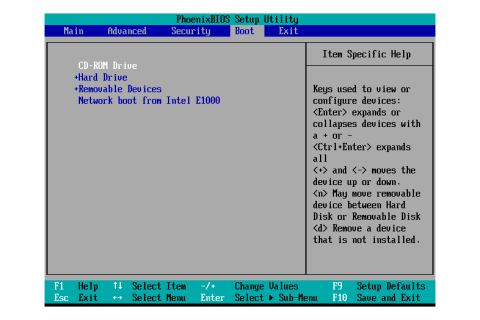





 نکته اضافی
نکته اضافی








